É fácil recuperar dados em dispositivos iOS
-
Suporta mais de 35 tipos de arquivo: fotos, vídeos, mensagens, etc.
-
Recupere dados de aplicativos: WhatsApp, Line, Viber, etc.
-
Recupere dados de dispositivos iOS, backup do iTunes e iCloud.
-
Funciona com os mais recentes aparelhos iPhone 15 e iOS 17.
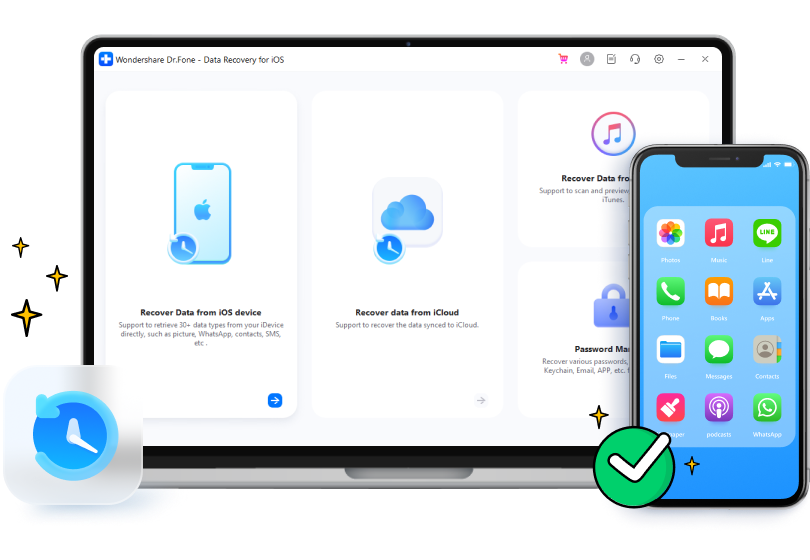
Recupere mais de 35 tipos de arquivo do seu dispositivo iOS
Recuperar dados em dispositivos
Recupere dados de aplicativos de terceiros
Recupere outros tipos de arquivos
Recupere seus dados, não importa como você os perdeu
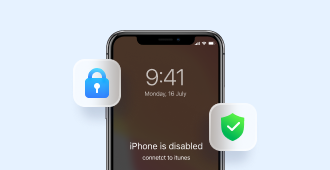
- Exclusão acidental
- Travado/Desabilitado
- Perdido/Roubado
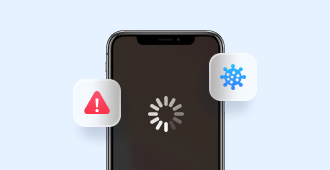
- Queda de sistema
- O sistema sofreu ataque de vírus
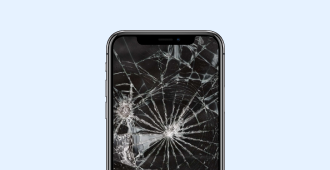
- Tela quebrada
- Tela preta
- Dano por água
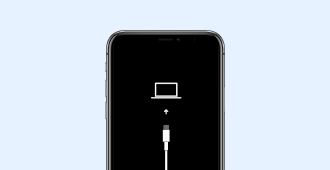
- Travado no modo de recuperação
- Jailbreak ou atualização da ROM
- Backup de arquivos não recuperáveis
Totalmente compatível com qualquer dispositivo iOS
Dispositivos iOS |
Modelos suportados |
|---|---|

iPhone
|
|

iPad
|
|

iPod Touch
|
|
3 maneiras de recuperar dados sem perdas
Etapas para usar a recuperação de dados do iPhone
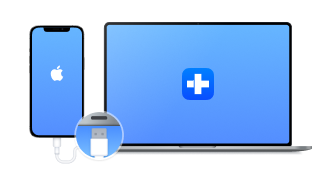
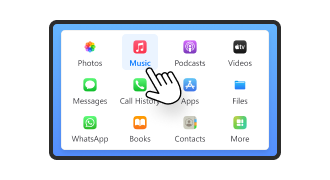

Aspectos Técnicos
Processador
1 GHz ou mais veloz (Intel ou AMD)
RAM
2 GB ou mais de RAM
Espaço em disco
200 MB de espaço no disco rígido
iOS
Suporta todas as versões de iOS, inclusive as mais recentes
Sistema Operacional do Computador
Necessário que seja Windows 7 ou mais recente
Necessário que seja mac OS X 10.8 ou superior
Perguntas frequentes sobre a transferência de dados do iPhone
-
Como posso reaver dados de um celular que não liga mais?
Para recuperar os dados de um celular quebrado ou que não liga mais, você precisa do auxílio de um software como o Dr.Fone. Siga os passos abaixo para recuperar os dados de um celular que não liga mais.
Passo 1. Abra o Dr.Fone e conecte seu iPhone ao computador. Entre no módulo de recuperação de dados.
Passo 2. Se o computador reconhecer imediatamente seu iPhone, você pode usar o Dr.Fone para efetuar a varredura dele imediatamente. Mas caso seu celular não seja detectado, use o Dr.Fone para efetuar a varredura do arquivo de backup do iTunes/iCloud.
Passo 3. Visualize os dados do celular e salve no computador.
Saiba mais sobre a recuperação de dados de um celular que não liga mais.
-
Qual é o melhor software para recuperar dados de celulares iPhone?
É preciso pensar em algumas coisas importantes ao escolher um software de recuperação de dados. A primeira coisa a se considerar são os modelos de celular e os tipos de arquivo que ele suporta, além da segurança dos dados e a facilidade com que os resultados são alcançados. Reunimos os 10 melhores softwares para você recuperar dados no seu aparelho iOS.
- Dr.Fone – Recuperação de Dados (iOS)
- EaseUS MobiSaver
- iSkySoft
- iMobie PhoneRescue
- Leawo
- Stellar
- Free iPhone Data Recovery
- Aiseesoft Fonelab
- Tenorshare
- Brorsoft iRefone
-
O que devo fazer para recuperar os dados do meu iPhone?
Você pode executar o procedimento descrito abaixo para reaver dados perdidos ou apagados por acidente.
Solução 1. Recuperação de dados diretamente do iPhone- Abra o Dr.Fone e conecte seu iPhone ao computador.
- Selecione os tipos de arquivo que deseja recuperar e inicie a varredura do aparelho.
- Visualize e recupere os arquivos fazendo a seleção deles.
- Selecione "Recuperar dados do iOS" e entre na sua conta do iCloud.
- Baixe o arquivo de backup do iCloud.
- Visualize o conteúdo do backup e recupere os dados fazendo a seleção deles.
- Selecione o backup do iTunes e inicie a varredura deles.
- Visualize os arquivos e recupere quais arquivos deseja fazendo a seleção.
-
É possível recuperar mensagens de texto que eu apaguei do iPhone faz tempo?Frequentemente recebemos esse tipo de dúvida. Na verdade, podemos diser que depende. Quando um arquivo é apagado do iPhone ou iPad, o sistema remove apenas sua visualização. Aquele espaço da memória do iPhone é marcado como livre e pode ser sobrescrito por novos dados. Portanto, antes que suas mensagens de texto serem sobrescritas, ainda existe a chance de recuperá-las com um software específico.
-
Como faço para rodar o programa de recuperação no meu iPhone?Existem inúmeros aplicativos no mercado que se dizem capazes de recuperar dados perdidos do iPhone. Nós testamos a maioria deles e verificamos que na verdade nenhum deles consegue esse feito. É importante alertar que depois de perder dados no celular, é melhor não baixar nenhum app nele e nem usar o aparelho antes obter os dados de volta, para evitar que os arquivos perdidos sejam sobrescritos. Recomendamos que você baixe o programa para recuperação de dados no seu computador e conecte o iPhone nele para recuperar os dados.
Não precisa mais se preocupar com a perda de dados no iPhone
Para o Dr.Fone – Recuperação de Dados (iOS) recuperar seus dados perdidos no iPhone é muito fácil. Antes de reaver seus dados no dispositivo, você poderá visualizar os arquivos e selecionar o que vai querer de volta ou não.
